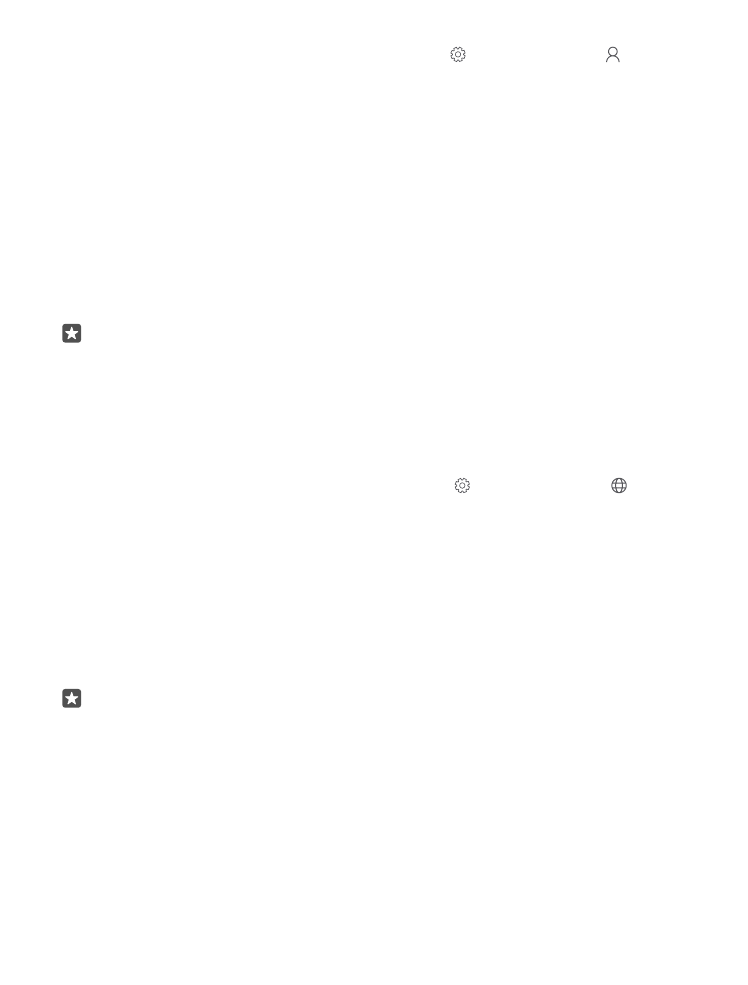
A SIM PIN-kód megváltoztatása
Ha SIM-kártyánkat alapértelmezett SIM PIN-kóddal együtt kaptuk meg, megadhatunk
helyette egy új, biztonságosabb kódot.
Nem minden hálózati szolgáltató biztosítja ezt a szolgáltatást.
1. Lapozzunk lefelé a képernyő tetejétől, és koppintsunk a Minden beállítás > Hálózat
és kapcsolatok > Mobilhálózat és SIM kártya lehetőségre.
2. A SIM beállításnál koppintsunk a SIM-kártya beállításai lehetőségre. Ha a telefonban két
SIM-kártya található, koppintsunk a 1. SIM kártya beállításai vagy a 2. SIM kártya
beállításai lehetőségre. A két SIM-kártya használatát nem minden telefon támogatja. Az
elérhetőséggel kapcsolatban lásd: www.microsoft.com/mobile/support/wpfeatures.
3. Ha szükséges, a Biztonság beállításnál koppintsunk a SIM PIN-kód használata
lehetőségre.
4. Ha szükséges, írjuk be az aktuális SIM PIN-kódot, és koppintsunk a SIM PIN-kód cseréje
lehetőségre.
A SIM PIN-kód 4–8 számjegyből állhat.
Tipp: Ha nem szeretnénk PIN-kóddal védeni SIM-kártyánkat, a SIM-kártya beállításai
lehetőség Biztonság beállításánál koppintsunk a SIM PIN-kód törlése lehetőségre, és
írjuk be az aktuális PIN-kódunkat. Ha két SIM-kártyát használó telefonunk van, a SIM
PIN-kódot a 1. SIM kártya beállításai vagy a 2. SIM kártya beállításai lehetőségnél
törölhetjük.